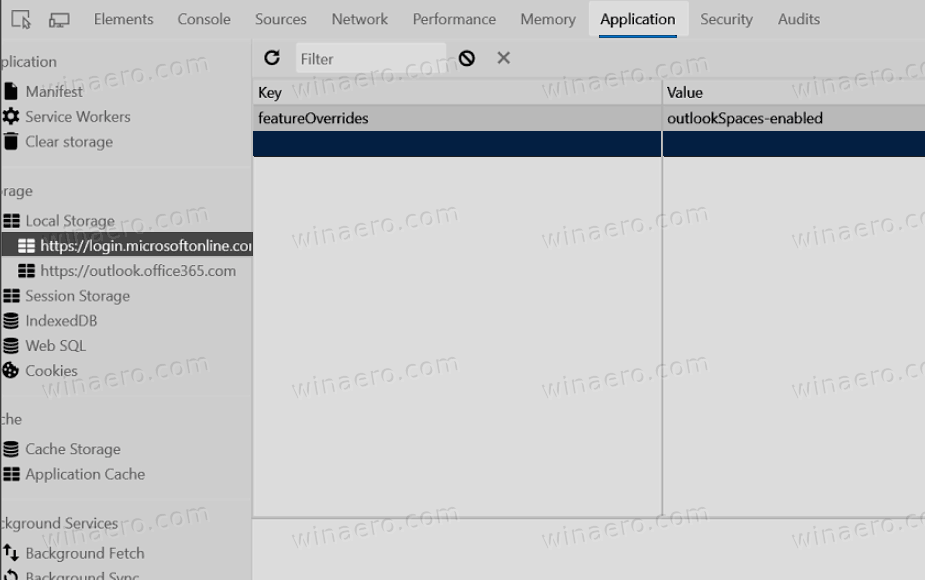Microsoft เผยฟีเจอร์ใหม่ของบริการเว็บ Outlook เรียกง่ายๆว่า 'Spaces' Microsoft อธิบายไว้ดังนี้:Spaces ช่วยให้คุณจัดระเบียบอีเมลการประชุมและเอกสารให้เป็นพื้นที่โปรเจ็กต์ที่ง่ายต่อการติดตาม ลืมกังวลเกี่ยวกับการทิ้งบอล Spaces ช่วยให้คุณอยู่เหนือสิ่งที่สำคัญได้อย่างง่ายดาย.

Spaces คือ 'กระดาน' ที่คุณสามารถจัดระเบียบสิ่งต่างๆที่เกี่ยวข้องกับหัวข้อทั่วไปเช่น. ช่วยจัดระเบียบอีเมลการประชุมและเอกสารสำนักงานต่างๆ ด้วย Spaces ผู้ใช้สามารถสร้างรายการอีเมลที่เกี่ยวข้องเอกสารที่เกี่ยวข้องและกิจกรรมในปฏิทินได้อย่างรวดเร็วโดยทำการค้นหาจากที่เดียว Spaces รองรับรายการสิ่งที่ต้องทำบันทึกย่อและอื่น ๆ เป็นงานที่กำลังดำเนินการอยู่ดังนั้นจึงมีคุณสมบัติเพิ่มเติม
วิธีดูความคิดเห็นใน YouTube ของคุณ



 ขณะนี้รายการวัตถุที่รองรับสำหรับ Spaces ได้แก่ :
ขณะนี้รายการวัตถุที่รองรับสำหรับ Spaces ได้แก่ :
วิธีฟอร์แมต usb ที่ป้องกันการเขียน
- อีเมล์
- บันทึกย่อช่วยเตือน
- ไฟล์ OneDrive
- รายการสิ่งที่ต้องทำ
- กำหนดเวลา
- พยากรณ์อากาศ
- ลิงค์ไปยังเว็บไซต์
ในอนาคตผู้ใช้จะสามารถแนบเอกสารสำนักงานรวมถึงเอกสาร Word, PowerPoint และ Excel
วิดีโอต่อไปนี้แสดงให้เห็นถึงแนวคิดเบื้องหลังช่องว่าง:
เคล็ดลับ: คุณสามารถติดตามช่อง YouTube ของเราได้ที่นี่: Youtube .
ในขณะที่เขียนนี้ Spaces ไม่สามารถใช้ได้สำหรับสาธารณะ ผู้ใช้ Office 365 สามารถลองเปิดใช้งานได้โดยใช้วิธีการที่อธิบายไว้ด้านล่าง หากต้องการรับมือกับคุณสมบัติใหม่ให้ทำตามขั้นตอนง่ายๆด้านล่าง
ตรวจพบ snapchat โดยใช้กล้อง
วิธีเปิดใช้งาน Outlook Spaces
- ไปที่ลิงค์ต่อไปนี้ https://outlook.office.com/spaces
- เปิด DevTools (เช่นกด F12 ใน Google Chrome)
- ไปที่ Application-> Storage-> LocalStorage ทางด้านขวา
- คลิกขวาและเลือก
- ตั้งค่าคีย์เป็น
featureOverridesและค่าเป็นเปิดใช้งาน outlookSpaces.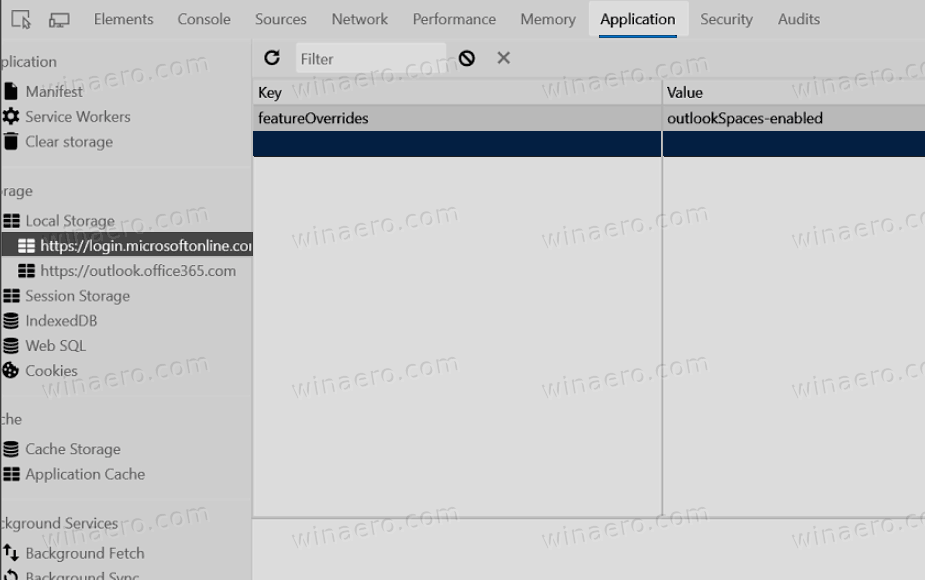
- รีเฟรชหน้า
สนุก!
เครดิตไปที่ @ h0x0d